اضافه كردن Canvas
در بعضي از موارد ممكن است كه قصد داشته باشيد بدون تغيير ابعاد تصوير يك فضاي خالي در اطراف آن ايجاد نماييد به اين ترتيب ميتوانيد حاشيهاي براي تصوير ايجاد كرده و يا عنوان تصوير را در پايين آن وارد نماييد به منظور تغيير اندازه Canvas از منوي Image گزينه Canvas size را انتخاب نماييد.
 در كادر انتخابي Canvas size اطمينان حاصل نماييد كه گزينه Relative فعال ميباشد.
در كادر انتخابي Canvas size اطمينان حاصل نماييد كه گزينه Relative فعال ميباشد.
 در دو فيلد Width و Height ميتوانيد مقادير مورد نظر براي افزايش اندازه Canvas را وارد نماييد در هردو فيلد مقدار ۰.۲۵ را وارد كنيد سپس اطمينان حاصل نماييد كه در قسمت Anchor قسمت مياني هايلايت ميباشد.
در دو فيلد Width و Height ميتوانيد مقادير مورد نظر براي افزايش اندازه Canvas را وارد نماييد در هردو فيلد مقدار ۰.۲۵ را وارد كنيد سپس اطمينان حاصل نماييد كه در قسمت Anchor قسمت مياني هايلايت ميباشد.
 به اين ترتيب افزايش ابعاد در تمام جهات انجام خواهد شد از طريق اين منوي بازشو ميتوانيد رنگ مورد نظر براي اضافه شدن به دور تصوير را انتخاب نماييد در اين منوي بازشو رنگهاي سفيد مشكي خاكستري قابل انتخاب ميباشند همچنين با انتخاب گزينه Other از طريق پالت رنگ ميتوانيد رنگ مورد نظر را انتخاب نماييد بدون اينكه تغييري اعمال كنيد در هر دو كادر بر روي OK كليك نماييد.
به اين ترتيب افزايش ابعاد در تمام جهات انجام خواهد شد از طريق اين منوي بازشو ميتوانيد رنگ مورد نظر براي اضافه شدن به دور تصوير را انتخاب نماييد در اين منوي بازشو رنگهاي سفيد مشكي خاكستري قابل انتخاب ميباشند همچنين با انتخاب گزينه Other از طريق پالت رنگ ميتوانيد رنگ مورد نظر را انتخاب نماييد بدون اينكه تغييري اعمال كنيد در هر دو كادر بر روي OK كليك نماييد.
 مشاهده ميكنيد رنگ سفيد با ابعاد مورد نظر به اطراف تصوير اضافه شده است.
مشاهده ميكنيد رنگ سفيد با ابعاد مورد نظر به اطراف تصوير اضافه شده است.
 حال قصد داريم حاشيه پايين تصوير را افزايش دهيم به اين منظور مجددا از منوي Image گزينه Canvas size را انتخاب كنيد، اين بار در حالتي كه گزينه Relative فعال ميباشد بر روي مربع مياني در بالاي اين قسمت كليك نماييد به اين ترتيب حاشيه مورد نظر تنها به پايين تصوير اضافه خواهد شد در فيلد Height مقدار ۰.۵ را وارد كنيد.
حال قصد داريم حاشيه پايين تصوير را افزايش دهيم به اين منظور مجددا از منوي Image گزينه Canvas size را انتخاب كنيد، اين بار در حالتي كه گزينه Relative فعال ميباشد بر روي مربع مياني در بالاي اين قسمت كليك نماييد به اين ترتيب حاشيه مورد نظر تنها به پايين تصوير اضافه خواهد شد در فيلد Height مقدار ۰.۵ را وارد كنيد.
 با كليك بر روي دكمه OK مشاهده مينماييد كه ميزان حاشيه مورد نظر در پايين صفحه مشاهده ميشود.
با كليك بر روي دكمه OK مشاهده مينماييد كه ميزان حاشيه مورد نظر در پايين صفحه مشاهده ميشود.

دست اندرکاران: نجمه بهروز، فائزه نیکپور، فرهاد رمضانی

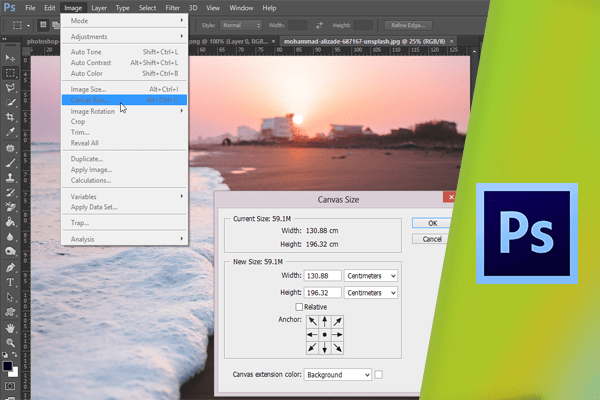
1 comment
سلام
تشکر